Comment lire une vidéo 4K sur Windows, Mac et Android et iPhone
Une vidéo 4K ou ultrahaute définition UHD est une vidéo ayant une définition de 3840 × 2160 pixels. Les vidéos 4K sont généralement utilisées par le cinéma numérique. Le terme 4K vient principalement du fait qu'une image UHD est quatre fois mieux définie que la HD 1080 × 1920 pixels. Les vidéos 4K ont les formats standards de vidéo tels que MP4, MKV, AVI.
Bien que les vidéos 4K soient largement accessibles, pour bénéficier de leur qualité UHD il faut avoir un écran compatible, c'est-à-dire un écran d'une résolution d'au moins 3840 × 2160 pixels. De plus, il faut avoir un lecteur vidéo capable de lire les vidéos 4K.
Dans cet article, nous allons présenter le meilleur lecteur 4K permettant de lire les vidéos 4K sous Windows et Mac. Par la suite, nous allons aussi voir comment lire une vidéo 4K sur Android et iPhone.

Partie 1. Comment lire une vidéo 4K avec Vidmore Player
Dans cette première partie, nous présentons la lecture de vidéos 4K sous Windows et Mac avec Vidmore Player. Vidmore Player est un lecteur multimédia permettant de lire les films Blu-ray, les vidéos 4K, les DVD et tous les autres formats multimédias tels que MP4, MOV, AVI, WMV, MPEG, 3GP, M2TS, MP3, WMA, AAC, etc. Avec Vidmore Player vous avez la garantie de pouvoir lire votre vidéo 4K sans qu'elle ne s'interrompe ou ne saccade.
Étape 1. Télécharger et installer le lecteur 4K Vidmore Player
Le lecteur multimédia Vidmore Player est disponible pour Windows et Mac ici.
Étape 2: Lire la vidéo 4K avec Vidmore Player
Après installation du lecteur vidéo 4K Vidmore Player dans votre machine, vous pouvez l'utiliser pour lire les vidéos 4K.
Lancez le lecteur et cliquez sur Ouvrir Fichier au centre de l'écran ou sous le menu Fichier.
Vidmore Player supporte les vidéos ayant plusieurs pistes audio. Pour activer ou désactiver une piste audio, cliquez sur Audio Track, sous le menu Audio.
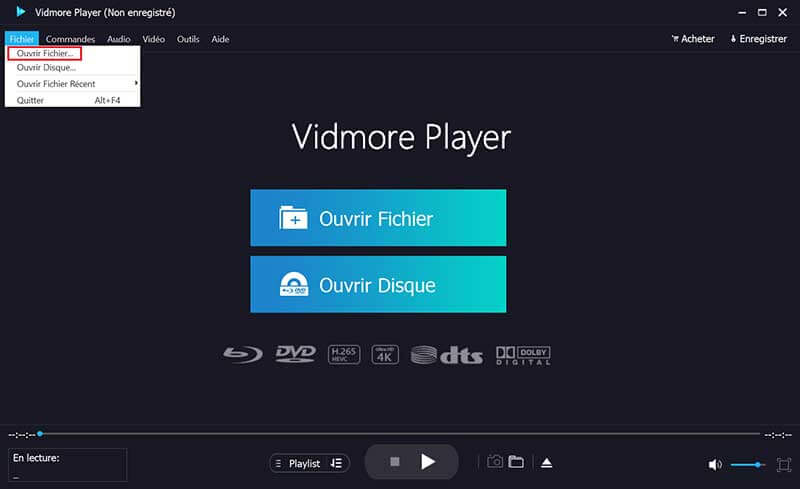
C'est aussi un lecteur MP4 qui vous permet de lire les fichiers vidéo MP4.
Partie 2. Comment lire une vidéo 4K avec VLC
VLC est un lecteur multimédia qui lit presque tous les formats vidéo et audio. Ses récentes mises à jour prennent en compte les vidéos 4K. Toutefois, il n'est pas pleinement compatible avec les vidéos 4K, car elles sont enregistrées avec un nouvel encodeur H.265 qui n'est pas encore pris en charge par VLC.
À cause des limitations citées ci-dessus, la lecture des vidéos 4K avec VLC entraine souvent des saccades. Nous allons présenter quelques solutions pour résoudre ce problème et lire facilement les vidéos 4K avec VLC.
Solution 1. Désactiver décodage matériel accéléré
Le décodage matériel permet au logiciel d'utiliser la mémoire graphique GPU pour accélérer le décodage de certains types de vidéo. Cette fonction est généralement activée par défaut dans VLC. Si la lecture de votre vidéo 4K avec VLC est saccadée, pensez à désactiver cette fonction.
Sous le menu Outils, cliquez sur Préférences, puis Entrée/Codecs. Sous décodage matériel, sélectionnez Désactiver.
Lisez votre vidéo 4K avec VLC et constatez le changement.
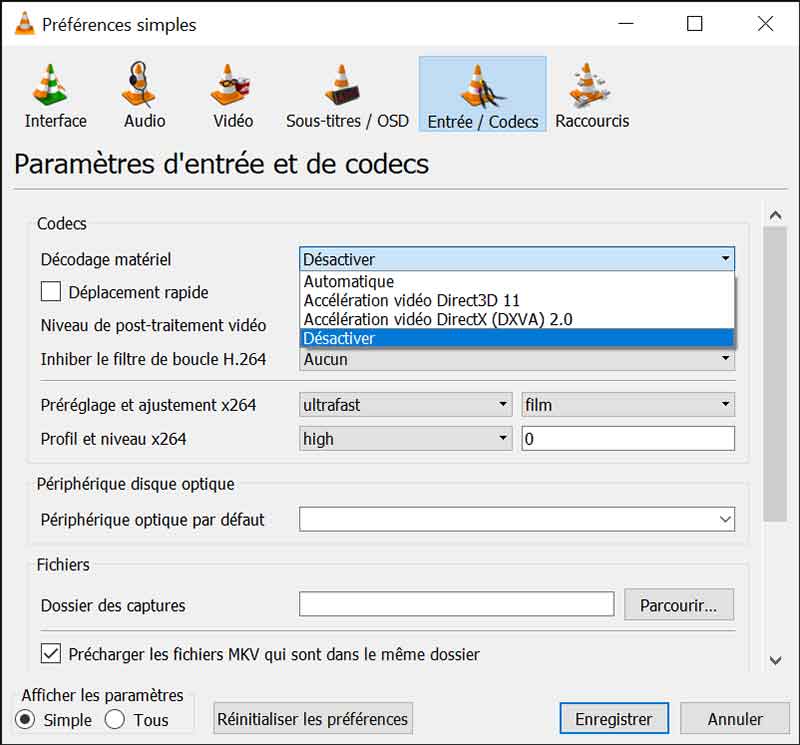
Solution 2. Inhiber le filtre de boucle H.264
Si la lecture de votre vidéo 4K avec VLC présente un retard, alors vous devez opter pour cette solution. Bien qu'elle aille réduire la qualité de la vidéo, mais vous permettra de lire les vidéos 4K avec VLC sans problème de retard.
Sous le menu Outils, cliquez sur Préférences puis Entrée/Codecs. Sous Inhiber le filtre de boucle H.264, sélectionnez Tous.
Lisez votre vidéo 4K avec VLC et constatez que le problème de retard a disparu.
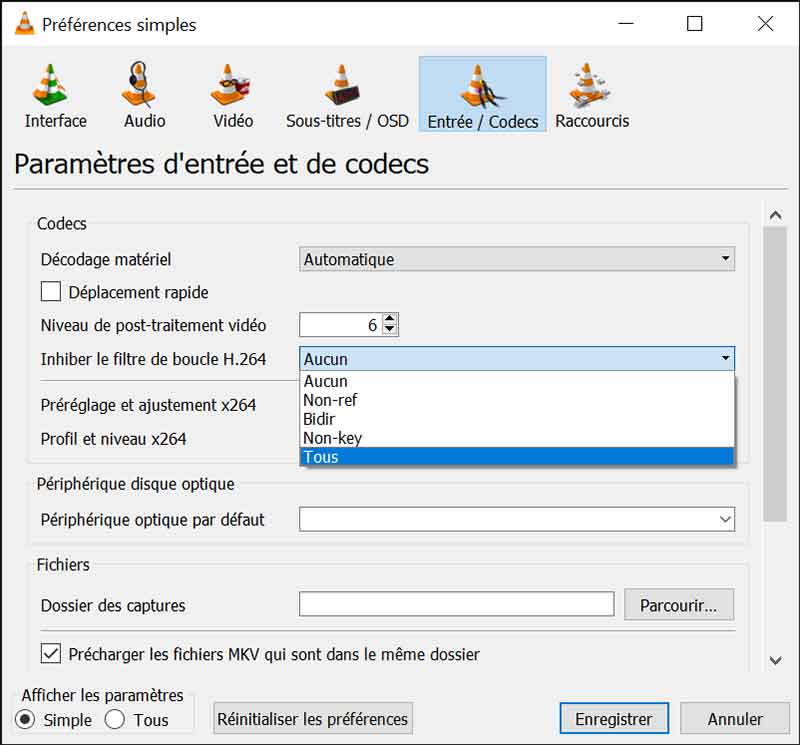
Solution 3. Changer les paramètres de sortie vidéo
En changeant les paramètres de sortie vidéo en DirectX (DirectDraw), cela permettra dans la plupart des cas de jouer votre vidéo 4K avec VLC.
Sous le menu Outils, cliquez sur Préférences puis Vidéo. Sous Sortie, sélectionnez DirectX (DirectDraw).
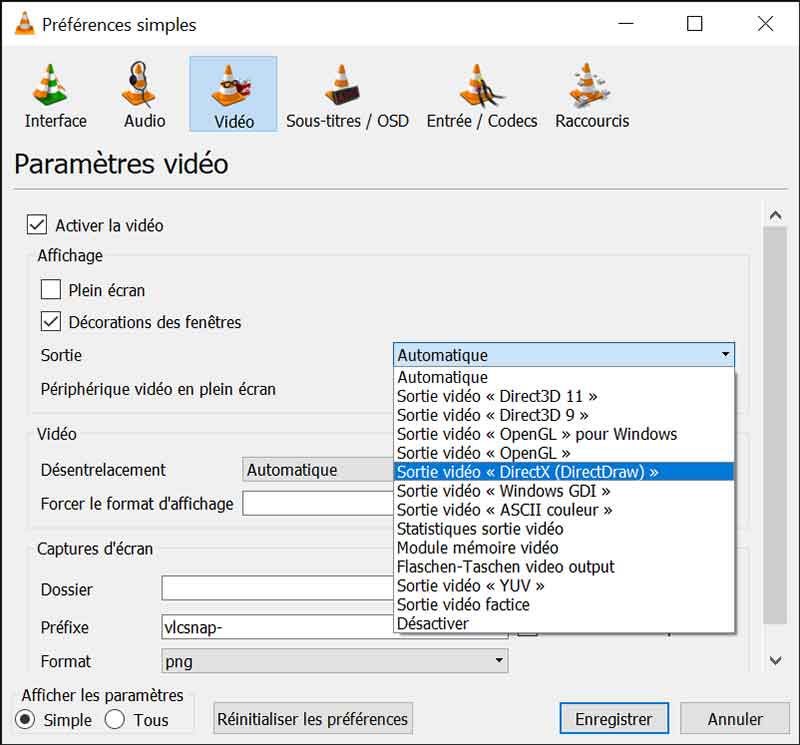
Solution 4. Convertir la vidéo 4K en 1080p
La conversion de la vidéo 4K en HD résout systématiquement le problème de lecture avec VLC. Si vous optez pour cette méthode, nous vous conseillons d'utiliser un convertisseur vidéo professionnel qui supporte les vidéos 4K telles que Vidmore Convertisseur Vidéo.
Téléchargez et installez Vidmore Convertisseur Vidéo et suivez les étapes ci-dessous. Importer la vidéo > Convertir tout en > Sélectionner HD 1080P.
Astuce: Ce programme vous permet aussi de compresser une vidéo comme compresser une vidéo MP4 et de couper une vidéo comme couper une vidéo MKV.
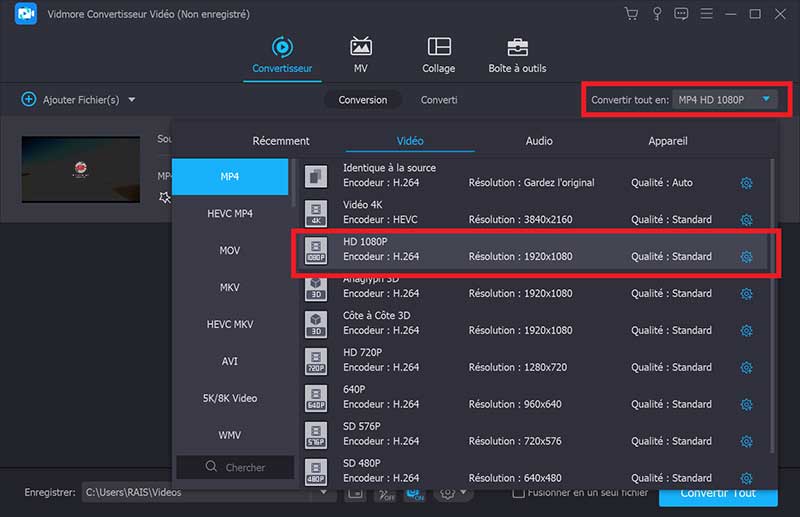
Nous avons présenté quatre solutions pour lire les vidéos 4K avec VLC. Il existe d'autres solutions telles qu'augmenter la taille du fichier cache, mettre à jour VLC, mettre à la carte graphique de votre machine.
Partie 3. Comment lire vidéo 4K sur Android
Il existe une multitude d'applications dans Google Play Store revendiquant pouvoir lire les vidéos 4K. Malheureusement, peu d'entre elles marchent. Nous allons présenter l'une qui vous permettra de lire les vidéos 4K sur Android.
Étape 1. Installer le lecteur 4K sur Android
Ouvrez Play Store, dans la barre de recherche taper 4K AM Player et installer l'application.
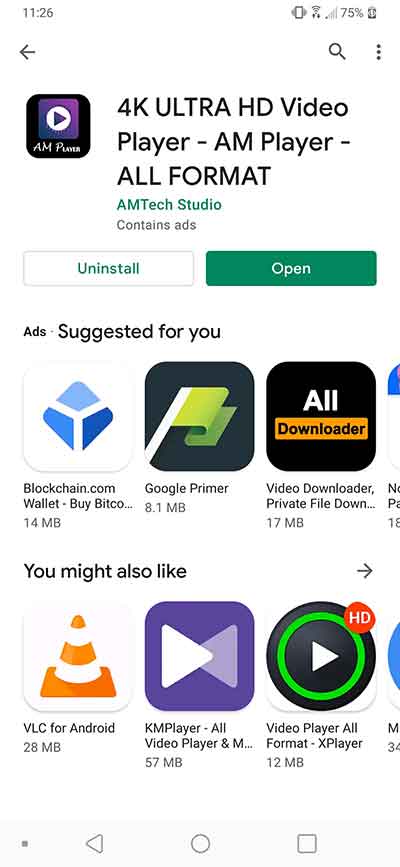
Étape 2. Lire les vidéos 4K sur Android
Après installation, ouvrez le lecteur. Le lecteur liste automatique les dossiers comportant les fichiers vidéo. Ouvrez le dossier dans lequel votre vidéo 4K se trouve et lancez la lecture.
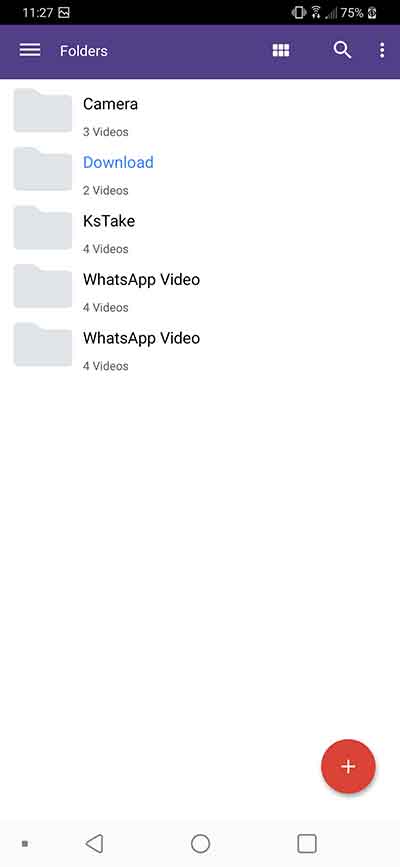
Partie 4. Comment lire vidéo 4K sur iPhone
Pour lire une vidéo 4K sur iPhone, vous devez installer une application qui supporte le format 4K.
Étape 1. Installer le lecteur vidéo 4K
Dans l'App Store, faites la recherche Media Viewer et installez l'application.
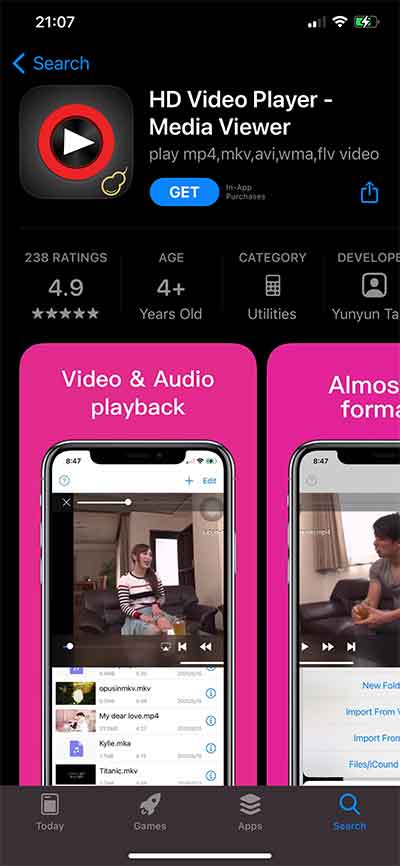
Étape 2. Lire les vidéo 4K sur iPhone
Ouvrez l'application Media Viewer, vous pouvez importer les vidéos depuis votre PC, le stockage interne ou iCloud. Localisez votre vidéo et lancez la lecture.
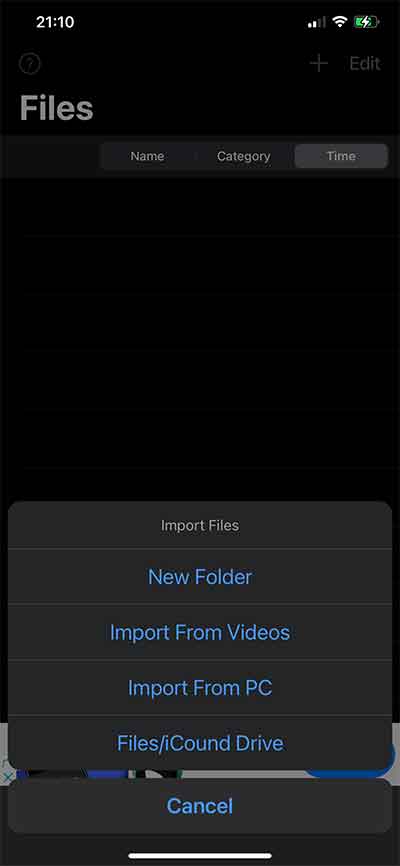
Conclusion
Parvenu au terme de cet article, nous tenons à rappeler qu'il est important de bien choisir le lecteur 4K, sinon même avec un écran UHD vous ne profiterez pas de la haute définition de votre vidéo.
Les méthodes présentées ici sont testées, nous vous conseillons d'ailleurs utiliser la première qui consiste à lire votre vidéo 4K avec Vidmore Player. C'est un lecteur professionnel qui vous permettra de lire la vidéo 4K sans la compresser en HD 1080P.
VLC n'est en principe pas un lecteur 4K, toutefois, certaines manipulations permettent de lire les 4K sur VLC. Il est à noter que la qualité de la vidéo baisse avec VLC.
 Lire des fichiers vidéo MKV sur iPad
Lire des fichiers vidéo MKV sur iPad Lire des fichiers vidéo MKV sur Xbox One
Lire des fichiers vidéo MKV sur Xbox One Lire des Blu-ray sur PS4
Lire des Blu-ray sur PS4